基准特征符号经常与几何公差一起使用。相对于被测要素的基准要素,由基准字母表示,字母标注在基准方格内,用一条细实线与一个涂黑或空白的三角形(两种形式同等含义)相连,形成基准符号。当基准要素为轮廓线或轮廓面时,基准符号标注在要素的轮廓线、表面或它们的延长线上,基准符号与尺寸线要明显错开。当基准要素是尺寸要素确定的轴线、中心平面或中心线时,基准符号应对准尺寸线,亦可由基准符号代替相应的一个箭头。基准符号还可以标注在用圆点从轮廓表面引出的基准线上。基准符号中的基准方格不能斜放,必要时基准方格与黑色三角间的连线可用折线。在UG NX 11.0中创建基准特征符号之前,注意相关标准或规范样式的设置。
下面通过一个操作范例(配套原始文件为“bc_bg_jzjhgc.prt”)介绍如何创建基准特征符号。需要时,可以事先设置好所需的制图标准。
1 在“制图”应用模块功能区的“主页”选项卡的“注释”组中单击“基准特征符号”按钮  ,弹出如图8-110所示的“基准特征符号”对话框。
,弹出如图8-110所示的“基准特征符号”对话框。
2 在“指引线”选项组的“类型”下拉列表框中选择“基准”类型,在“样式”子选项组的“箭头”下拉列表框中选择“填充基准”选项,在“基准标识符”选项组的“字母”文本框中输入“A”。
3 在“指引线”选项组中单击“选择终止对象”按钮  ,选择对象以创建指引线,在本例选择一个“圆柱式”(表示直径)尺寸,接着指定原点放置基准特征符号,如图8-111所示。
,选择对象以创建指引线,在本例选择一个“圆柱式”(表示直径)尺寸,接着指定原点放置基准特征符号,如图8-111所示。
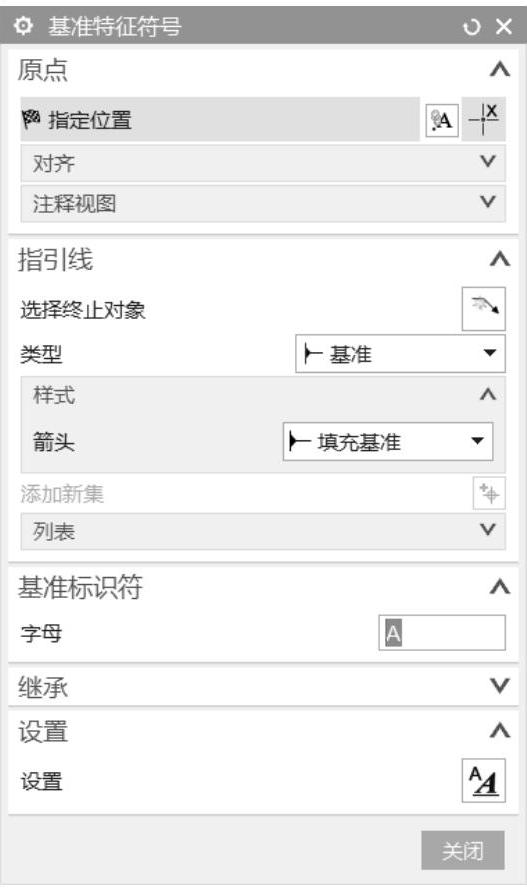
图8-110 “基准特征符号”对话框(www.daowen.com)
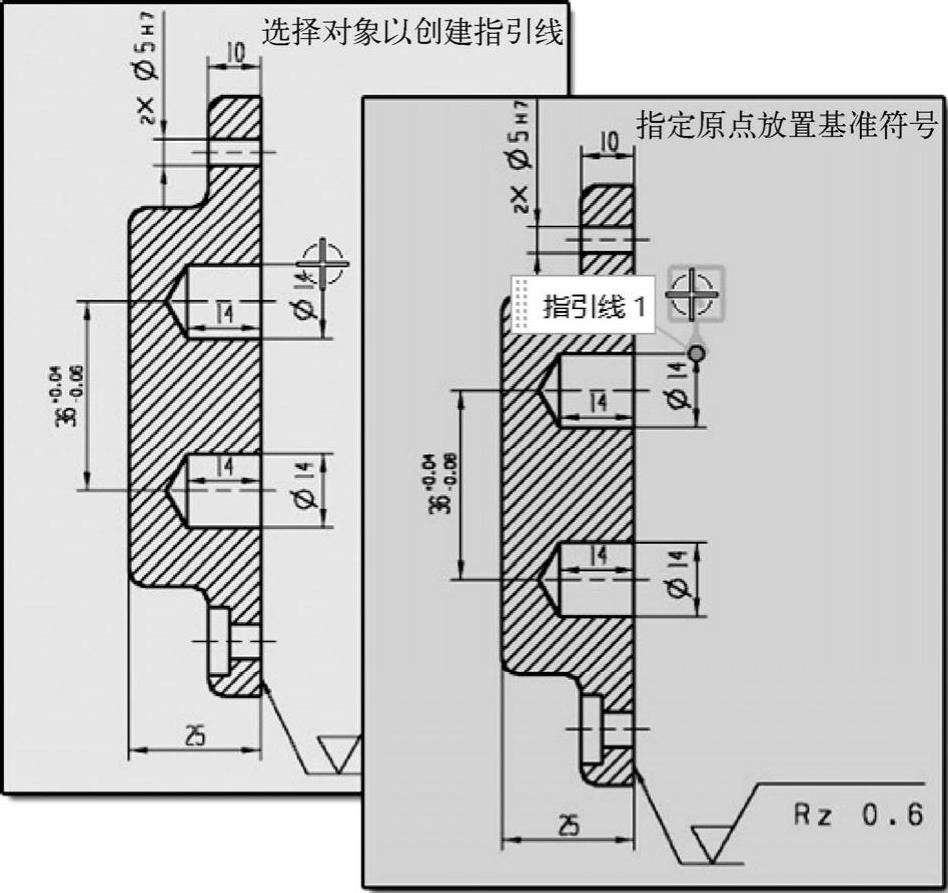
图8-111 指定指引线和放置原点
4 最后,在“基准特征符号”对话框中单击“关闭”按钮。完成创建的基准特征符号如图8-112所示。
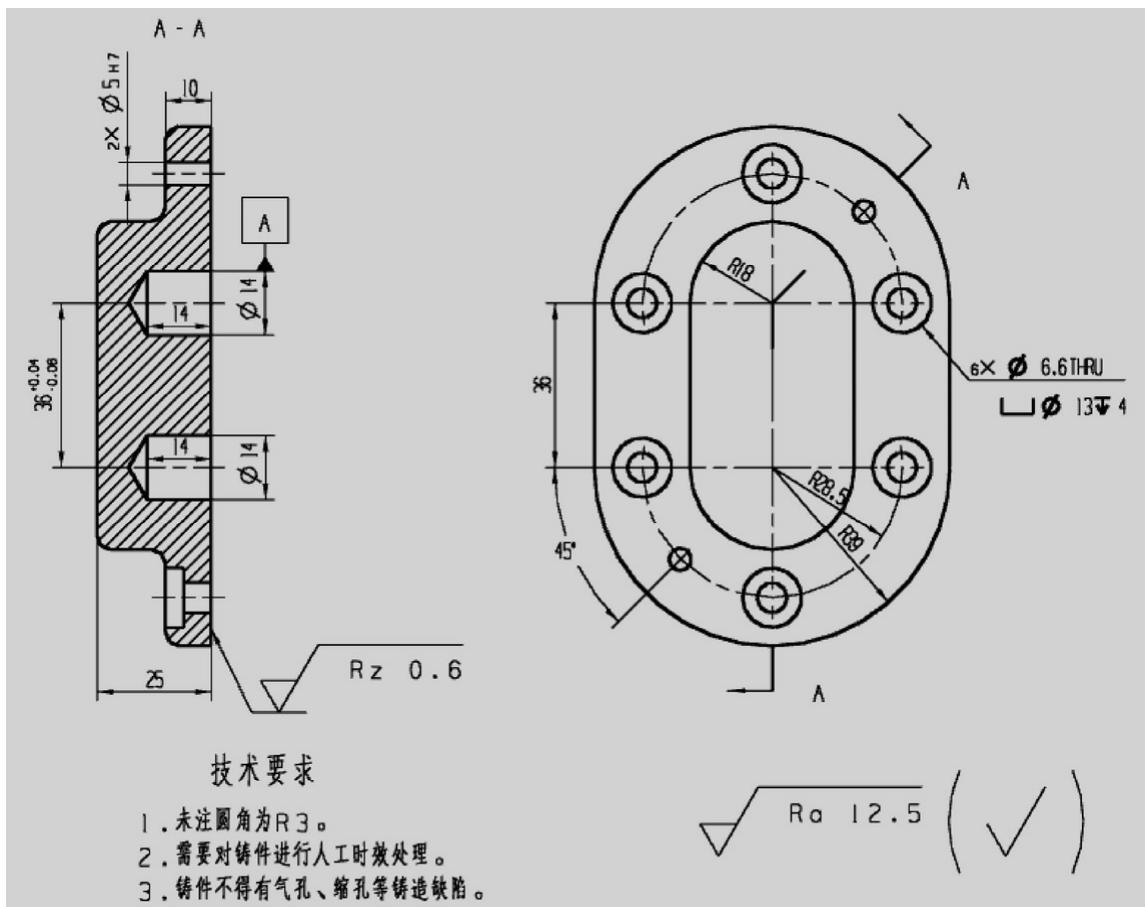
图8-112 创建一个基准特征符号
免责声明:以上内容源自网络,版权归原作者所有,如有侵犯您的原创版权请告知,我们将尽快删除相关内容。




